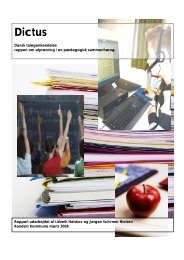Brugervejledning for Windows 7 / Vista - Dictus
Brugervejledning for Windows 7 / Vista - Dictus
Brugervejledning for Windows 7 / Vista - Dictus
Create successful ePaper yourself
Turn your PDF publications into a flip-book with our unique Google optimized e-Paper software.
For at justere lydstyrke og hastighed mv. <strong>for</strong> stemmen skal du følge producentens<br />
anvisninger.<br />
I Tekst-til-tale i Kontrolpanelet på computeren kan man vælge standardstemme og<br />
angive hastighed. Hvis du ikke kan vælge en dansk standard stemme, må du<br />
kontakte leverandøren af din syntesestemme.<br />
OBS. Hvis lyden er skruet <strong>for</strong> højt op, risikerer man, at <strong>Dictus</strong> hører ’sig selv’ og går i<br />
selvsving.<br />
Ekko-funktionen virker alle steder hvor man kan diktere. Kommandoer og<br />
tegnsætninger vil ikke blive læst op.<br />
I Alternativ-dialogen er der ingen oplæsning. I stedet må man bruge et<br />
oplæsningsprogram (en ’skærmlæser’) som fx kan læse alternativerne op ved at man<br />
peger med musen.<br />
Hvilke programmer fungerer <strong>Dictus</strong> med?<br />
Som udgangspunkt kan diktering benyttes alle steder i Microsoft <strong>Vista</strong>/7-programmer,<br />
hvor der kan indtastes tekst.<br />
Der er dog visse programmer som kræver at man i <strong>Dictus</strong> har givet tilladelse (fx i<br />
søgefeltet i webbrowseren Microsoft Internet Explorer). Dette gøres ved at<br />
højreklikke på Mikrofonvinduet og vælger Indstillinger / Tillad diktering alle steder.<br />
39